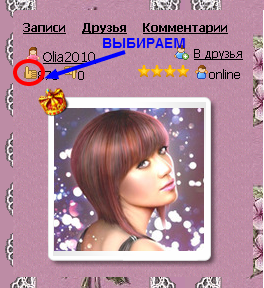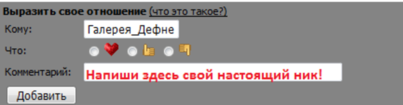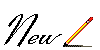-Метки
-Рубрики
- аппликация (195)
- Для детей (8)
- Аудиокниги (7)
- Бисер (13)
- Видео (73)
- Виртуальные путешествия (47)
- Вышивка (123)
- Вышивка лентами (242)
- Вязание крючком (231)
- Вязание спицами (197)
- Для дома (31)
- Для себя (15)
- Живопись (28)
- Журналы по рукоделию (178)
- Здоровье (72)
- Игрушки (352)
- Идеи (98)
- Картинки (35)
- кино (17)
- Комнатные растения (17)
- Компьютер (35)
- Кулинария (267)
- второе (78)
- соусы (3)
- выпечка (70)
- заготовки (13)
- Напитки (2)
- первое (14)
- салаты (44)
- Лоскутное шитье (804)
- блоки (281)
- Йо-Йо (6)
- крейзи (50)
- Лоскутные мелочи (105)
- синель (4)
- Магия (36)
- Машинная вышивка (4)
- Мое рукоделие (4)
- Музыка (28)
- Народная кукла (65)
- Новый год (94)
- Пасха (23)
- Подушки (128)
- Поэзия (57)
- Православие (25)
- притчи (18)
- Психология (35)
- Разное (76)
- Рукоделие (252)
- Рукоделие для кухни (221)
- Сад и огород (40)
- Стежка (109)
- Сумки, косметички (378)
- джинса (55)
- Текстильные открытки (32)
- фен-шуй (3)
- Фотошоп (13)
- Цветы (9)
- Цветы рукодельные (79)
- Шитье (149)
- Этнографическое (54)
-Помощь новичкам
Проверено анкет за неделю: 0
За неделю набрано баллов: 0 (84340 место)
За все время набрано баллов: 58 (12637 место)
-Музыка
- В. Баснер "Белой акации... " Исп. Валерия Староверова
- Слушали: 20157 Комментарии: 0
- Romans/G.Sviridov
- Слушали: 32797 Комментарии: 0
- Вольфганг Амадей Моцарт (Mozart). Симфония №40 соль минор, KV 550, Allegro molto
- Слушали: 3718 Комментарии: 6
- Маскарад
- Слушали: 4371 Комментарии: 5
- А я тебя любовью одарю....
- Слушали: 5145 Комментарии: 2
-Стена
-Поиск по дневнику
-Подписка по e-mail
-Друзья
-Постоянные читатели
-Сообщества
-Трансляции
-Статистика
Другие рубрики в этом дневнике: Этнографическое(54), Шитье(149), Цветы рукодельные(79), Цветы(9), Фотошоп(13), фен-шуй(3), Текстильные открытки(32), Сумки, косметички(378), Стежка(109), Сад и огород(40), Рукоделие для кухни(221), Рукоделие(252), Разное(76), Психология(35), притчи(18), Православие(25), Поэзия(57), Подушки(128), Пасха(23), Новый год(94), Народная кукла(65), Музыка(28), Мое рукоделие(4), Машинная вышивка(4), Магия(36), Лоскутное шитье(804), Кулинария(267), Комнатные растения(17), кино(17), Картинки(35), Идеи(98), Игрушки(352), Здоровье(72), Журналы по рукоделию(178), Живопись(28), Для себя(15), Для дома(31), Для детей(8), Вязание спицами(197), Вязание крючком(231), Вышивка лентами(242), Вышивка(123), Виртуальные путешествия(47), Видео(73), Бисер (13), Аудиокниги(7), аппликация(195)
Всё под рукой/Всё, что нужно начинающему блогеру(обновленный материал) |
Это цитата сообщения Schamada [Прочитать целиком + В свой цитатник или сообщество!]
*****Внимание : Если хоть одна ссылка не срабатывает тут же напишите в комментариях-я исправлю.
|
Метки: уроки компьютер |
38 клавиатурных сокращений, которые работают в любом браузере: |
Это цитата сообщения Ejkova [Прочитать целиком + В свой цитатник или сообщество!]
|

Метки: компьютер |
Как увидеть пароль вместо звездочек |
Это цитата сообщения shapo4ka90 [Прочитать целиком + В свой цитатник или сообщество!]

|
Что такое КУКИ? |
Это цитата сообщения ЭМИЛЛИ [Прочитать целиком + В свой цитатник или сообщество!]
Говоря другими словами, “куки” - это небольшие файлы, которые сохраняют сайты во время посещения. По ним сайты узнают вас при последующем посещении и вам не надо заново вводить логин и пароль…
Отрицательное в куках:
1) Забивают Ваш ПК мусором.
2) По ним можно отследить (и отслеживают!) где и как часто вы бываете специальные программы - “интернет-ищейки”… Зачастую потом вам целенаправленно крутят целевую рекламу…
3) “Благодаря” куку любой другой пользователь может сесть вслед за вами за комп, и… порезвиться от вашего имени! Или потратить пару баксов.
4) Иногда куки начинают глючить и начинаются “чудеса” - вас не узнает знакомый сайт, узнает вас под другим именем, не показывает то, что нужно, или показывает, что не нужно…
Поэтому куки крайне полезно периодически чистить, т.е. удалять!
Как чистить (удалять)? Зависит от вашего интернет-браузера!
Удаляем "куки" или "кукисы" в Опере.
Метки: компьютер |
Копируем не копируемый текст... |
Это цитата сообщения Александр_Баловацкий [Прочитать целиком + В свой цитатник или сообщество!]
|
Метки: компьютер |
20 самых популярных бесплатных антивирусных программ |
Это цитата сообщения morela4 [Прочитать целиком + В свой цитатник или сообщество!]
|
Метки: компьютер |
Рубрики в дневнике |
Это цитата сообщения Olia2010 [Прочитать целиком + В свой цитатник или сообщество!]
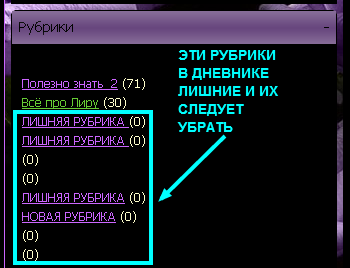
в том числе и рубрики без названия, мы их видим так:


Если вы считаете эту информацию полезной,
то нажмите пожалуйста кнопочку "ПОНРАВИЛОСЬ"
Всегда ваша ![]() Olia2010
Olia2010
Метки: уроки ли.ру |
Не хочу быть чайником. Подборка. |
Это цитата сообщения Miss_SV [Прочитать целиком + В свой цитатник или сообщество!]
|
Что такое кэш браузера и как его чистить |
Как загрузить много фотографий одим махом http://www.liveinternet.ru/community/decor_rospis/post207063861/ |
|
Как убрать часть текста под кат и изменить настроки почтовых уведомлений |
Как сделать скриншот |
|
Как вставить музыку в свой текст http://www.liveinternet.ru/community/for_women_only/post138502896/ |
Детальная инфа на каждую клавишу по клавиатуре |
|
Обзор сайтов для хранения фотографий |
Проверка сайтов на вирусы |
|
Компьютерные подсказки. Много полезностей. Компьютер, блог и не только. Библиотека полезностей. |
|
|
Как найти нужный дневник на Ли.ру |
Как заработать любителям цитирования на Лиру |
|
Реставрируем флешку http://www.liveinternet.ru/users/svetlana_piskareva/post117282468/ |
Программа - Picture Cutout Guide для отделения объекта от фона |
Метки: уроки ли.ру |
Инструкция к программе paint.net |
Это цитата сообщения принцеска_1 [Прочитать целиком + В свой цитатник или сообщество!]

| Программу paint.net  Инструкция к программе paint.net >Урок №0. Уроки paint.net для новичковЭта страница посвящена серии простых уроков в виде ответов на вопросы по стандартным возможностям программы Paint.NET.  >Урок №1. Учимся аккуратно вырезать объект изображения из картинкиЭтот урок по праву занимает первый номер среди уроков, опубликованных на этом сайте, т.к. принципы и навыки, описанные в этом уроке, находятся в основе подавляющего большинства изображений, редактируемых с помощью любых графических редакторов. >Урок №1. Учимся аккуратно вырезать объект изображения из картинкиЭтот урок по праву занимает первый номер среди уроков, опубликованных на этом сайте, т.к. принципы и навыки, описанные в этом уроке, находятся в основе подавляющего большинства изображений, редактируемых с помощью любых графических редакторов.  > Урок №2. Рисуем забавных мохнатых монстриковЭтот урок посвящен созданию забавных мохнатых существ таких, как на приведенном рисунке. > Урок №2. Рисуем забавных мохнатых монстриковЭтот урок посвящен созданию забавных мохнатых существ таких, как на приведенном рисунке.  > Урок №3. Как нарисовать игральные костиЭтот несложный урок посвящен использованию эффекта "Трехмерное изображение" на примере рисования кубика - игральной кости. > Урок №3. Как нарисовать игральные костиЭтот несложный урок посвящен использованию эффекта "Трехмерное изображение" на примере рисования кубика - игральной кости. > Урок №4. Как нарисовать апельсинЭтот урок посвящен рисованию цитрусовых фруктов с разрезом на примере апельсина. Урок относительно несложный и описывает основную технологию рисования апельсина, которую можно в последствии развить и усложнить. > Урок №4. Как нарисовать апельсинЭтот урок посвящен рисованию цитрусовых фруктов с разрезом на примере апельсина. Урок относительно несложный и описывает основную технологию рисования апельсина, которую можно в последствии развить и усложнить.  > Урок №5. Как нарисовать прозрачный стеклянный шарЭтот урок посвящен рисованию прозрачного шара. Примечательно, что дополнительные эффекты для выполнения этого урока не требуются. > Урок №5. Как нарисовать прозрачный стеклянный шарЭтот урок посвящен рисованию прозрачного шара. Примечательно, что дополнительные эффекты для выполнения этого урока не требуются.  > Урок №6. Как нарисовать прозрачную стеклянную кнопку на сайтЭтот урок посвящен рисованию прозрачной стеклянной кнопки для сайта. Как и в предыдущем уроке дополнительные эффекты для рисования прозрачной кнопки на сайт не потребуются. > Урок №6. Как нарисовать прозрачную стеклянную кнопку на сайтЭтот урок посвящен рисованию прозрачной стеклянной кнопки для сайта. Как и в предыдущем уроке дополнительные эффекты для рисования прозрачной кнопки на сайт не потребуются.  > Урок №7. Как сделать часть цветного рисунка черно-белымЭтот несложный урок посвящен превращению отдельных участков цветного изображения в черно-белое. В этом уроке можно узнать, как сделать цветные участки на фотографии, как нарисовать цветные глаза на черно белом-фоне, а так же как изменить цвет глаз на фотографии. > Урок №7. Как сделать часть цветного рисунка черно-белымЭтот несложный урок посвящен превращению отдельных участков цветного изображения в черно-белое. В этом уроке можно узнать, как сделать цветные участки на фотографии, как нарисовать цветные глаза на черно белом-фоне, а так же как изменить цвет глаз на фотографии.  > Урок №8. Как создать смешной трехмерный смайлик в Paint.NETЭтот, в принципе, несложный урок посвящен рисованию смешных круглых трехмерных смайликов в Paint.NET. Так же на этом уроке можно узнать, как простым способом можно создать в Paint.NET тень от изображения. > Урок №8. Как создать смешной трехмерный смайлик в Paint.NETЭтот, в принципе, несложный урок посвящен рисованию смешных круглых трехмерных смайликов в Paint.NET. Так же на этом уроке можно узнать, как простым способом можно создать в Paint.NET тень от изображения.  > Урок №9. Как разделить фотографию или рисунок на части в Paint.NETЭтот, в принципе, несложный урок посвящен вопросу, как разбить изображение на фотографии на несколько частей при помощи Paint.NET. Информация может оказаться полезной, например, для создания графических меню на сайте. > Урок №9. Как разделить фотографию или рисунок на части в Paint.NETЭтот, в принципе, несложный урок посвящен вопросу, как разбить изображение на фотографии на несколько частей при помощи Paint.NET. Информация может оказаться полезной, например, для создания графических меню на сайте.  > Урок №10. Как сделать рамку для фотографии в Paint.NET. Где скачать рамки.Этот, в принципе, несложный. Сначала мы хотели отнести этот урок в раздел уроки Paint.NET для новичков, но из-за большого количества вопросов на эту тему, мы сделали для него отдельную страничку. > Урок №10. Как сделать рамку для фотографии в Paint.NET. Где скачать рамки.Этот, в принципе, несложный. Сначала мы хотели отнести этот урок в раздел уроки Paint.NET для новичков, но из-за большого количества вопросов на эту тему, мы сделали для него отдельную страничку.  > Урок №11. Как нарисовать грозовое небо в Paint.NETЭтот тоже несложный урок посвящен использованию стандартных эффектов и коррекций Paint.NET. В этом уроке мы нарисуем небо, грозу и молнию при помощи типовых эффектов и инструментов Paint.NET. > Урок №11. Как нарисовать грозовое небо в Paint.NETЭтот тоже несложный урок посвящен использованию стандартных эффектов и коррекций Paint.NET. В этом уроке мы нарисуем небо, грозу и молнию при помощи типовых эффектов и инструментов Paint.NET.  > Урок №12. Видео урок Paint.NET - Как нарисовать реалистичный глазЭтот урок Paint.NET сделан в формате видео-урока. Сама по себе технология рисования, применяемая на уроке, несложна и частично была рассмотрена на предыдущих уроках. Тем не менее, пофантазировав можно получить очень необычные рисунки. > Урок №12. Видео урок Paint.NET - Как нарисовать реалистичный глазЭтот урок Paint.NET сделан в формате видео-урока. Сама по себе технология рисования, применяемая на уроке, несложна и частично была рассмотрена на предыдущих уроках. Тем не менее, пофантазировав можно получить очень необычные рисунки.  > Урок №13. Видео урок Paint.NET - Как нарисовать отпечаток пальцаЭтот урок Paint.NET сделан в формате видео-урока. Урок иллюстрирует возможности и способы применения стандартных инструментов Paint.NET, на которые многие часто не обращают внимание. > Урок №13. Видео урок Paint.NET - Как нарисовать отпечаток пальцаЭтот урок Paint.NET сделан в формате видео-урока. Урок иллюстрирует возможности и способы применения стандартных инструментов Paint.NET, на которые многие часто не обращают внимание.  > Урок №14. Урок Paint.NET - Как нарисовать футбольный мячЭтот урок посвящен тому, как быстро и просо нарисовать мяч в Paint.NET. Применение этого урока не ограничивается рисованием только футбольного мяча. Пофантазировав можно с легкостью нарисовать и большой полосатый пляжный мяч, и мяч для волейбола и даже глобус. > Урок №14. Урок Paint.NET - Как нарисовать футбольный мячЭтот урок посвящен тому, как быстро и просо нарисовать мяч в Paint.NET. Применение этого урока не ограничивается рисованием только футбольного мяча. Пофантазировав можно с легкостью нарисовать и большой полосатый пляжный мяч, и мяч для волейбола и даже глобус.  > Урок №15. Как сделать движущийся рисунок в Paint.NETНа этом уроке можно узнать как сделать движущиеся рисунки для сайта. На этом уроке с помощью Paint.NET создаются кадры будущей анимации, которые потом объединяются в анимированный GIF-файл при помощи специальной программы-утилиты. > Урок №15. Как сделать движущийся рисунок в Paint.NETНа этом уроке можно узнать как сделать движущиеся рисунки для сайта. На этом уроке с помощью Paint.NET создаются кадры будущей анимации, которые потом объединяются в анимированный GIF-файл при помощи специальной программы-утилиты.  > Урок №16. Как нарисовать смайликЭтот урок посвящен созданию смайликов, таких как на рисунке слева. Используя основы этого урока, и немного пофантазировав, наверняка можно придумать какие-нибудь еще интересные решения/ > Урок №16. Как нарисовать смайликЭтот урок посвящен созданию смайликов, таких как на рисунке слева. Используя основы этого урока, и немного пофантазировав, наверняка можно придумать какие-нибудь еще интересные решения/Еще интересные уроки Paint.NET . |

http://blogs.mail.ru/mail/nadezhda.pol/341523EFC33A32F7.html
Метки: компьютер |
Что такое симпатия и как её правильно подарить? Для новичков на Лиру. |
Это цитата сообщения Olia2010 [Прочитать целиком + В свой цитатник или сообщество!]
Вы часто спрашиваете как подарить симпатию?
Это очень просто. Для этого рядом с аватаром есть пальчики.
Выбираем пальчик вверх  - это симпатия.
- это симпатия.
Если Вы считаете это сообщение полезным для себя или своих ПЧ,
то пожалуйста нажмите кнопочку "Понравилось!"
Ваша ![]() Olia2010
Olia2010
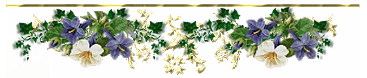
Серия сообщений "Всё про Лиру":
Часть 1 - ЛиРу - основы работы в расширенном редакторе ( часть 1-ая)
Часть 2 - ЛиРу - основы работы в расширенном редакторе ( часть 2-ая)
...
Часть 35 - Как комментировать_рекомендации от Елена_Ориас
Часть 36 - 7 причин по которым не стоит вставлять в комментарии картинки
Часть 37 - Что такое симпатия и как её правильно подарить? Для новичков на Лиру.
Часть 38 - Что делать, если не работает кнопка "Нравится"? (Совет дня от Rost)
Часть 39 - Как установить музыкальный плеер...Урок от Zomke_
...
Часть 45 - Оформление постов. Теги. Ответы на вопросы
Часть 46 - Какие смайлики надо использовать осторожно_история с Лиру от Lo_spero
Часть 47 - Как добавить сообщение в свой дневник? Написано очень доступно, для новичков на Лиру.
Метки: уроки ли.ру |
Как без фотошопа отредактировать фото и сделать коллаж. В помощь рукодельницам. Советы от Яны Сидаковой |
Это цитата сообщения Глебова_Елена [Прочитать целиком + В свой цитатник или сообщество!]
Источник. Далее текст автора
Всем, кто знает фотошоп, просьба не кидаться тапочками! Вам можно вообще пропустить этот мастер-класс…
Итак, остались все те, кто, как и я, по разным причинам не владеет фотошопом и другими подобными программами. К сожалению, большинство мастер-классов по оформлению фото в инете не для нас. На той же ярмарке мастеров 99% мастер-классов только с применением фотошопа.
Что же нам остается делать? 1 – научиться максимально качественно фотографировать свои работы (читать об этом статьи на сайте). 2 – научиться обрабатывать фото и создавать коллажи в простых стандартных программах (читать внимательно этот мастер-класс). Для этого я использую… да, да, Microsoft Power Point! Так как я в свое время очень много с ней работала, и знаю ее как свои 5 пальцев. Так же по мере необходимости я используюMicrosoft Office Picture Manager. Далее вы увидите, в каких случаях и какая именно программа может вам помочь.


Метки: компьютер |
Как скопировать со страницы некопируемый текст |
Это цитата сообщения BraveDefender [Прочитать целиком + В свой цитатник или сообщество!]
Некоторые страницы имеют такое свойство, что текст на них невозможно выделить или невозможно скопировать. Веб-мастера хотят защитить контент от копирования и применяют разные уловки: отключают клик правой кнопкой мышки и так далее.
В большинстве таких случаев можно воспользоваться очень простым способом для копирования "некопируемого" текста (мне чёта лень делать скриншоты - поэтому пишу буквами).
Открываем страницу с текстом. Нажимаем комбинацию клавиш Ctrl и U (откроется исходный код страницы). Те, кто умеют, копируют код нужного текста. Те, кто испугался обилия знаков, копируют весь код - Ctrl+A и Ctrl+C (буквы латинские).
Затем создаем новое сообщение на Лиру. Нажимаем "Источник" в расширенном редакторе и вставляем скопированный код (Ctrl+V).
Сохраняем в черновик (хотя, можно и не сохранять - кто захочет, сам догадается, что делать дальше).
Смотрим внимательно на черновик, находим нужный фрагмент страницы и спокойно копируем текст.
Серия сообщений "Коды. HTML и ВВ [Codes. HTML&BB]":
Часть 1 - Использование спецкодов (ВВ-кодов) на Лиру
Часть 2 - Как скачать сразу все фотографии по ссылкам-превью с помощью плагина DownThemAll! для Firefox
...
Часть 7 - Простой способ вставить картинку
Часть 8 - Как вставить открытку (картинку) в личное сообщение на ЛиРу
Часть 9 - Как скопировать со страницы некопируемый текст
Метки: уроки ли.ру |
Как скопировать рецепт, статью из чужого блога в сво |
Это цитата сообщения _SVETA_LANA_ [Прочитать целиком + В свой цитатник или сообщество!]
Ну вот понравился вам рецепт вот этих пирожков: http://blogs.mail.ru/mail/ninaadoum/509317DF1201231D.html. И вы захотели опубликовать этот рецепт у себя в блоге. Это просто.
1. Выделяете весь рецепт на страничке:
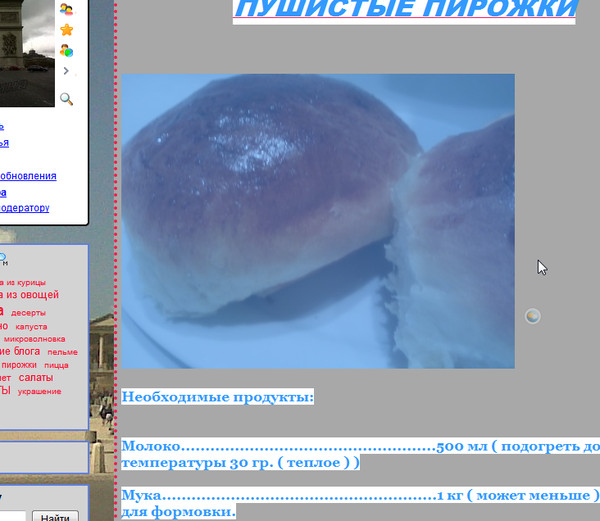
2. Жмёте на правую кнопку мышки на странице и в открывшемся контекстном меню выбираете "Исходный код выделенного элемета:
Метки: компьютер |
Создание надежного пароля, который легко запоминается |
Это цитата сообщения Rost [Прочитать целиком + В свой цитатник или сообщество!]
Существует множество способов создания длинных и сложных паролей. Ниже описывается один из методов, как создавать легко запоминаемые пароли.
Метки: компьютер |
!!!!! ВНИМАНИЕ!!!!! НОВЕНЬКИМ И СТАРЕНЬКИМ! НОВОВВЕДЕНИЕ НА ЛИ РУ.... |
Это цитата сообщения милена70 [Прочитать целиком + В свой цитатник или сообщество!]
!!!!! ВНИМАНИЕ!!!!! НОВЕНЬКИМ И СТАРЕНЬКИМ! НОВОВВЕДЕНИЕ НА ЛИ РУ....
Внимание! Особенно это касается вновь прибывших на ЛИ РУ. О НОВОМ СПОСОБЕ ЦИТИРОВАНИЯ ПОНРАВИВШИХСЯ СООБЩЕНИЙ....
ИСЧЕЗЛА надпись под заглавием поста "цитировать", "поставить ссылку", "понравилось".
ТЕПЕРЬ, для того, чтобы процитировать, нужно сделать следующее...
ВНИЗУ СПРАВА любого поста (сообщения) появились две кнопки "спасибо" и "поделиться". ОТКРОЕТСЯ таблица:
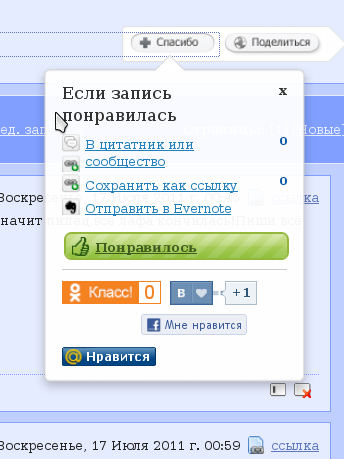
Ну, а дальше по алгоритму - нажать на "в цитатник или сообщество",
"сохранить как ссылку",
"добавить.....",
"понравилось"... и пр. (см. таблицу).
И ЦИТИРУЕТЕ ВСЁ, ЧТО ВАМ ПОНРАВИЛОСЬ.
P.S. Для меня это большая неожиданность. Зачем всё это - пока непонятно... Может, это временно?
Метки: учебник Ли.ру |
Как сделать кликабельную ссылку |
Это цитата сообщения Елена_Ориас [Прочитать целиком + В свой цитатник или сообщество!]
"Вопросик. А как сделать кликабельной ссылку на какой-нибудь сайт. Спасибо"
Отвечаю:
Во-первых, нужно скопировать адрес страницы, на которую ты хочешь сделать ссылку.
Ну хоть на эту, например:

АДРЕС копируем из адресной строки браузера. Посмотри у себя на экране какой там адрес.
А в моем примере, как видишь, адрес
http://ivaviva.ru/post122357571/
Это и есть адрес той страницы, на которую я буду делать ссылку.
Если его опубликовать в блоге, то он сам по себе должен становиться ссылкой, что легко понять, наведя мышку (мышка превратится в лапку). Но на Ли.ру это почему-то не всегда срабатывает. Какие-то тут защиты стоят от хакеров, наверное...
Ну ладно, мы сделаем ссылку красиво, чтобы человек заранее знал куда идет и что его там ожидает.
Поэтому в черновике набираем урл, вот такую заготовку из 12 символов:
После знака равенства (я это место отметила красной галочкой), вставляем АДРЕС (тот что копировали в адресной строке браузера).
Обязательно впритык, без просветов.
Получается вот так:
Теперь между спинками квадратных скобок пишем анкор (слово, нажав на которое человек попадет на нужную страницу).
Анкор у нас будет, например: Сады
Итого получилось так:
Так это выглядит в черновике.
Если нажать на кнопку «Опубликовать», то вся вспомогательная латинская писанина исчезает, и остается только слово Сады. Но оно теперь кликабельно! Наведи мышку на него и увидишь, что мышка превратилась в лапку. Значит, слово Сады стало ссылкой.
Сады
В анкоре можно писать сколько угодно слов и даже предложений. Лишь бы анкор был написан между "спинками" квадратных скобок.
Когда читаешь инструкцию и не выполняешь, все кажется страшно.
А если выполнять, ну хоть прямо сейчас, то все получится легко!
Ты аж удивишься. Попробуй!
А по ссылке Сады
можешь сходить, если тебя интересует статья «Сады вверх ногами».
Серия сообщений на тему «Возня с компьютером»:
*Как не заблудиться на Ли.ру
*Как комментировать
*Как читать плоховидимый текст
*Как выразить (послать) симпатию
*Как сделать ссылку на друга
*Как вставить картинку - урок для новеньких
*Не суйте в комментарии картинки!
* Как разместить картинку со всплывающим текстом
* Как сделать скрин
*Как делать себе ПиАр
*Как напечатать брошюру на принтере
*Как остановить принтер
*Комментаторы-данайцы
Метки: учебник ли.ру |
Как быстро скопировать изображение... |
Это цитата сообщения милена70 [Прочитать целиком + В свой цитатник или сообщество!]
Чтобы быстро перенести изображение с любого сайта к себе не страницу, не обязательно сохранять его у себя на компьютере. Достаточно знать его прямую ссылку.
Вот алгоритм действий:
1. Щелчок правой кнопкой мышки по картинке;
2. Выбираем графу "Копировать адрес изображения":

или если такой строки нет, то выбираем последнюю строчку "Свойства изображения" и в открывшемся окне копируем адрес изображения:

3. Вставляем ссылку в следующий код:
<img src="Ссылка на изображение">
http://natalya84i.blogspot.com
Метки: компьютер |
Пост доступен на странице сообщения...(прочтите пожалуйста) |
Это цитата сообщения igorinna [Прочитать целиком + В свой цитатник или сообщество!]
Если не трудно процитируйте пожалуйста!
Дорогие мои!
Без обид, но у многих посты и "текст комментариев доступны на странице сообщения" - очень неудобно прыгать из почты в днев, особенно когда тормозит ЛиРу или та же почта.
Может, кто-то просто не знает, как исправить (изменения без Вашего ведома иногда случаются после глюков ЛиРушных). Исправить можно так:
НАСТРОЙКИ ------>>> ПОЧТОВЫЕ УВЕДОМЛЕНИЯ ------>>>
там в самом низу страницы

Метки: учебник ли.ру |
КАЛЕНДАРИКИ 2:1!!!! |
Это цитата сообщения Arnusha [Прочитать целиком + В свой цитатник или сообщество!]
 Друзья,к вашему вниманию календарики 2:1,т.е. и часики и календарь в одном. Месяцы можно переключать,там указаны стрелочки-вперед===>>> и <<<=== назад. Вставлять календарики к себе на страничку просто:копируете код под ними, далее идете в настройки,далее в эпиграф,там вставляете в html- режиме и сохраняете изменения.Так же можно менять размеры,больше или меньше.Всё.Удачи вам!!! |
Метки: уроки ли.ру |
ДЕЛАЕМ НАДПИСЬ НА КАРТИНКЕ. |
Это цитата сообщения nataliya_bezushko [Прочитать целиком + В свой цитатник или сообщество!]
 Я всегда рада видеть Вас в моем блоге! |
Скопируйте эту формулу и вставьте СВОИ параметры ЛЮБОЙ картинки!
Если вам надо опустить чуть ниже текст
то перед текстом нужно поставить несколько вот таких тегов
Например, размер букв font size="4". Если цифру 4 изменить на большую, то и буквы в тексте станут больше, если поставить цифру меньше, то и размер букв станет меньше. Цвет букв font color="#000000". Если вместо 000000 (так обозначается черный цвет), поставить ffffff (так обозначается белый цвет), то и буквы станут белого цвета. Шрифт написания букв face="Monotype Corsiva". Если вместо названия шрифта Monotype Corsiva написать Arial или Georgia то написание букв изменится.
Теги center - картинка или текст распологаются по центру.
ПРИВЕТИК! |
ЖЕЛАЮ УДАЧИ! |
Серия сообщений "МОИ УРОКИ":
Часть 1 - Урок 1. Делаем простую рамочку из 2-х слоев.
Часть 2 - Как скопировать код рамки из окошка и перенести рамку в свой дневник.
...
Часть 7 - Урок 5. Делаем вместе рамку с уголками.
Часть 8 - ДЕЛАЕМ ОКОШКО ДЛЯ КОДА.
Часть 9 - ДЕЛАЕМ НАДПИСЬ НА КАРТИНКЕ.
Часть 10 - Делаем сами музыкальную открытку.
Часть 11 - Как сделать самому баннер.
...
Часть 18 - Шпаргалка для оформления постов.
Часть 19 - Урок. Ваш компьютер не читает программы на русском языке? Как это исправить?
Часть 20 - УРОК. РАМКА В РАМКЕ...
Метки: учебник ли.ру |
Памятка начинающим блогерам |
Это цитата сообщения Шрек_Лесной [Прочитать целиком + В свой цитатник или сообщество!]
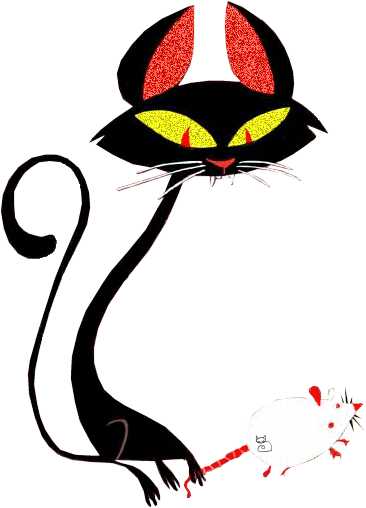

Этот пост для тех, кто впервые столкнулся с блоггерским делом. Сразу возникает вопросы: с чего начать, где брать информацию? Не претендую на первенство, все это изучала сама, и если кому-то будет это полезным - буду рада. (Код каждой записи в первом комментарии к ней)
Метки: учебник ли.ру |
Используем приложение 'Я-фотограф' с толком и расстановкой |
Это цитата сообщения ma_zaika [Прочитать целиком + В свой цитатник или сообщество!]
| А вы уже пробавали загружать снимки с помощью приложения "Я фотограф"? |
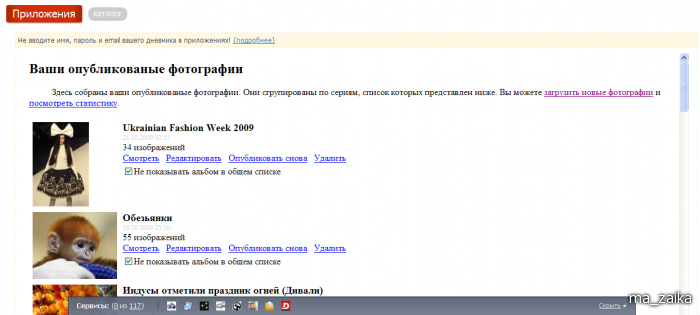 |
Моя подруга Алевтина ![]() tinarisha обращалась с просьбой рассказать о предоставляемом функционале приложением "Я-фотограф". И вот спустя, уж простите, целую неделю я собрала материал, оформила и попыталась доходчиво объяснить новичкам, буквально по слогам, что и как делать, чтобы приложение послужило верную службу.
tinarisha обращалась с просьбой рассказать о предоставляемом функционале приложением "Я-фотограф". И вот спустя, уж простите, целую неделю я собрала материал, оформила и попыталась доходчиво объяснить новичкам, буквально по слогам, что и как делать, чтобы приложение послужило верную службу.
Ну что-с приступим...
Если вам чего-то непонятно, пишите вопросы в комментариях к посту, обязательно разъясню, просто мне всё понятно и я могла что-то упустить.
Метки: уроки ли.ру |
Создание и редактирование рубрик на ЛиРу |
Это цитата сообщения Silvestr [Прочитать целиком + В свой цитатник или сообщество!]
Все гениальное просто. Хорошая поговорка. Начинать любое новое дело всегда сложно. Многого не знаешь, еще больше не умеешь. Посредством видеоуроков я пытаюсь рассказать и показать чему научился за год работы с сервисом LiveInternet.
Метки: уроки ли.ру |
Размер, цвет, стиль текста в HTML. |
Это цитата сообщения Silvestr [Прочитать целиком + В свой цитатник или сообщество!]
Сегодня мы поговорим и научимся менять размер, цвет и стиль текста. В данном уроке приведена таблица базовых цветов для HTML. В коде можно указывать как буквенное обозначение цвета, так и цифровое. Эффект будет одинаковый.
РАЗМЕР ШРИФТА:
Уменьшить текст: текст – 2
Серия сообщений "Правила, коды, подсказки":
Часть 1 - Обойма сервисов по работе с цветом.
Часть 2 - По щучьему велению для веб-мастера.
...
Часть 11 - Оформление текста. HTML.
Часть 12 - HTML. Работа с текстом и картинками.
Часть 13 - Размер, цвет, стиль текста в HTML.
Метки: компьютер |
Как самостоятельно исправлять ошибки в отображении записей в дневнике |
Это цитата сообщения ValeZ [Прочитать целиком + В свой цитатник или сообщество!]
Сначала напишу, что делать, а потом, кому интересно, расскажу что и почему. Итак, если у вас не видно какую-то запись в списке записей, то надо
1) Зайти в настройки дневника (например по ссылке Настройки под аватаром или в нижней панели)
2) Перейти в "Настройки дневника"
3) Найти блок "Перегенерация" и нажать там ссылку "Список записей..." и все встанет на свои места.

Метки: компьютер |
Подробно о функции"отношения" на Лиру |
Это цитата сообщения Галерея_Дефне [Прочитать целиком + В свой цитатник или сообщество!]

|
Метки: учебник ли.ру |
Как сделать ссылку на друга |
Это цитата сообщения Елена_Ориас [Прочитать целиком + В свой цитатник или сообщество!]
Чтобы сделать кликабельную ссылку на блоггера с ЛиРу,
достаточно перейти на латинский шрифт и написать:[user=
Далее вплотную писать ник блоггера и закрыть квадратную скобку.
Например: [user=Сплетни-Новости.
Сейчас я закрывающую скобку не поставила умышленно, чтобы ссылка при публикации была видна в ее, так сказать, кодовом виде. А если поставить закрывающую квадратную скобку, это превратится в ссылку на блоггера, и после публикации будет выглядеть так (куколка и ник):
Попробуйте, это очень легко!
Серия сообщений на тему
*Как не заблудиться на Ли.ру
*Как комментировать
*Как читать плоховидимый текст
*Как выразить (послать) симпатию
*Как вставить картинку - урок для новеньких
*Не суйте в комментарии картинки!
* Как разместить картинку со всплывающим текстом
* Как сделать скрин
*Как делать себе ПиАр
*Как напечатать брошюру на принтере
*Как остановить принтер
*Комментаторы-данайцы
Метки: учебник ли.ру |
И снова "ПОЧТОВЫЕ УВЕДОМЛЕНИЯ". |
Это цитата сообщения AVE-Elvira [Прочитать целиком + В свой цитатник или сообщество!]
Сегодня меня уже второй раз попросили снова поместить пост о почтовых уведомлениях.
http://www.liveinternet.ru/users/ave-alvira/post127386026/
Конечно самому хозяину дневничка это ничего не дает, поэтому и не спешат многие изменить настройки. Это устанавливается только для читателей.
На своих двух дневниках решила показать, как это выглядит.
Убрала настройки в почтовых уведомлениях.
Захожу в почту и читаю сообщение

Ничего не понятно, ведь текст комментария доступен только на странице обсуждения. Вот и надо и идти в днев, чтобы прочитать это обсуждение.
Устанавливаю настройки:

Смотрите, прямо в почте видно, что написано в комментах дневника. И не надо идти в дневник.
Ну, ведь так же лучше, неправда ли?
Так давайте же, для НАШИХ ДОРОГИХ ПОСТОЯННЫХ ЧИТАТЕЛЕЙ, установим эти настройки.
Еще раз напоминаю. Заходите в "Настройки", затем в "Почтовые уведомления" и внизу в двух пунктиках поставьте "ДА".
И ещё раз, благодарю, кто исправил!

Метки: учебник ли.ру |
НОВИЧКАМ: что нужно знать при добавлении "в друзья" |
Это цитата сообщения Оленька_Коваленко [Прочитать целиком + В свой цитатник или сообщество!]
НОВИЧКАМ: что нужно знать при добавлении "в друзья" (все картинки кликабельны)
Все отлично знают как добавляться в друзья, но не все знают сопутствующие этому ньюансы. Расскажу о парочке из них.
1. Добавляемся стандартно: нажимаем на "Добавить в друзья" в профиле выбранного дневника
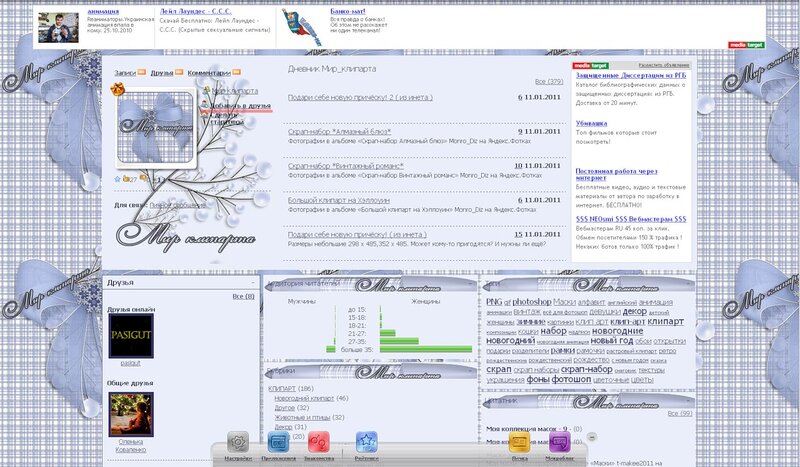
2. А вот теперь обратите внимание на открывшееся окошко
Метки: учебник ли.ру |
Вставляем много фото в пост (для новичков) |
Это цитата сообщения Radugina [Прочитать целиком + В свой цитатник или сообщество!]
Метки: учебник ли.ру |
Список уроков.Как ОФОРМИТЬ ДНЕВНИК |
Это цитата сообщения Милолика_Покровская [Прочитать целиком + В свой цитатник или сообщество!]
|
Метки: учебник ли.ру |
Самая полная инфо по настройкам дневника |
Это цитата сообщения lud09 [Прочитать целиком + В свой цитатник или сообщество!]
Ещё фаq по общим вопросам.
Самая полная инфо по настройкам дневника, приведённая нашем дорогим другом
1)Как сменить ник
3)Как стать/перестать быть ПЧ?
4)По какому принципу начисляются звёздочки?
5)Не загружается музыка или видео...
6)Как поместить всю понравившуюся музыку в днев при условии, что файлов можно добавить не более, чем на 8 Мб?
7)Вопросы по поводу отношений (сколько можно выражать, как узнать, кто выразил)?
8)Как вставить в пост несколько картинок?
9)Как вставлять в дневник видео с YouTube?
10)Как регулировать получение уведомлений (подписаться/отписаться)?
11)Как скачать музыку с ли.ру?
12)Как скачать видео с ли.ру?
13)Как назначить модеров в сообщество?
14)Как вставить картинку в эпиграф и в другие поля? Как сделать так, чтобы она была посередине?
15)Как открыть/закрыть днев для определённых людей?
16)Как удалить анкету знакомств?
17)Как узнать, кто смотрел дневник?
18)Как удалить пост?
19)Как убрать/поставить схему аудитории читателей?
20)Как удалить дневник?
21)Как добавить сообщение в микроблог? Как убрать микроблог?
22)Как убрать под кат?
23)Почему не работает расширенный редактор?
24)Почему при достаточном количестве сообщений звёздочка не добавляется?
25)Чем отличается открытое сообщество от закрытого?
26)Как отправить предложение дружбы?
27)Как сделать ссылку на дневник юзера в виде ника?
28)Как создать пост только с картинкой?
29)Сколько можно добавить аватаров?
30)Как создавать рубрики?
31)Как поставить рядом с баннером окошко с кодом на него?
32)Какие спец-коды можно использовать?
Использование спецкодов.
33)Как замутить кнопку?
34)Где найти черновик?
35)Удаляется ли запись из черновика после опубликования в дневнике?
36)Как создать тест?
37)Можно ли восстановить удалённый днев? Сколько раз можно восстанавливать днев после очередного удаления? Освобождается ли ник после удаления дневника?
38)Почему дневник приглашённого отмечен красным крестиком и очки за действия приглашённого не начисляются?
39)Что означают фигурка рядом с ником? От чего зависит её цвет?
40)Где указано количество опубликованных постов и комментариев в дневнике?
41)Как определить прошлый ник пользователя?
42)Какие существуют способы добавления сообщений в дневник?
Информация будет обновляться по мере потери актуальности.
Если у вас возникнет вопрос, ответ на который вы здесь не найдёте, обратитесь к настройкам или более опытным пользователям. И не забудьте отправить модераторам просьбу включить этот вопрос в соответствующий пост. Удачного дня.
Спасибо юзерам, ссылки на дневники которых использованы.
Спасибо
Огромное спасибо
И ещё, огромная просьба: ИСПОЛЬЗУЙТЕ КНОПКУ ПОИСКА ПО СООБЩЕСТВУ, ТАК КАК ВПОЛНЕ ВОЗМОЖНО, ЧТО, ДАЖЕ ЕСЛИ ОТВЕТ НА ЗАДАННЫЙ ВАМИ ВОПРОС В ЭТОМ ПОСТЕ ОТСУТСТВУЕТ, ОН УЖЕ ОБСУЖДАЛСЯ В ДАННОМ СООБЩЕСТВЕ.
Метки: компьютер |
Для самых начинающих лирушников. |
Это цитата сообщения Nelya_Gerbekova [Прочитать целиком + В свой цитатник или сообщество!]
Дорогие мои новички и те,кто ещё не знает!
Обращаюсь к Вам с просьбой писать сообщения в дневник или цитировать посты придерживаясь следующих правил:
1. Пишите в цитируемых постах заголовок. При прочтении серии сообщений посты на тему " Без заголовка" остаются без внимания!
2.Пишите теги, это очень удобно! Что такое тег?
3. Пишите сообщения "под кат". Подробнее читайте здесь:www.aliveinternet.ru/post122430815/
4.Обязательно пишите в сообщениях ссылку на источник. Соблюдайте этику в интернете !!
5 Всю информацию по оформлению дневника прочтите в этих замечательных и полезных, для "начинающих", постах:
Учебник ЛиРу: www.liveinternet.ru/community/3080659/post115612219/
Самый полный FAQ по ЛиРу: www.aliveinternet.ru/post37604791/
Метки: учебник ли.ру |
Знакомимся с браузером - Mozilla Firefox (часть 3) |
Это цитата сообщения Legionary [Прочитать целиком + В свой цитатник или сообщество!]
Продолжаем познавать Mozilla Firefox.
Первая часть
Вторая часть
Идем дальше по верхней менюшке, теперь пункт "вид":
Вот этот пункт мне очень нравится:) Многое можно подстроить по себя. Кликаем и смотрим. что нам откроется:
Читать дальше > > >
Метки: компьютер |
Для новеньких и стареньких |
Это цитата сообщения Natathe3 [Прочитать целиком + В свой цитатник или сообщество!]
Поскольку иногда новенькие спрашивают как и что делать, решила "раз и навсегда" выложить (разжеванными с картинками-иллюстрациями) в одном посте все заморочки, с которыми сталкиваешься, попав на Лиру впервые, а заодно высказать несколько своих соображений о наших блогерских делах.
Для новеньких: начинать ознакомление с Лирой следует
с этой странички Ростислава, кроме того, вам могут помочь с возникшими вопросами в сообществах Ча Во или FAQ для лирушников , Сообщество о liveinternet.ru , Сообщество для новичков Li.ru "Сама овца", Ответы на общие вопросы , БагЛи - сообщество, где вы можете оставить сообщение для разработчиков сайта о техническом сбое - глюке в вашем дневнике.
Как закачать картинки на Лиру - жмем
В принципе наш сервер очень неплохо держит и воспроизводит изображения, но поскольку нашу Лиру постоянно совершенствуют на наше же благо ![]()
![]()
![]() , то иногда возникают проблемы с закачкой. На этот случай лично я использую сервер ЯндексФотки.Почему я именно этот сервис?:
, то иногда возникают проблемы с закачкой. На этот случай лично я использую сервер ЯндексФотки.Почему я именно этот сервис?:
1. Воспроизводит картинки моментально, не надо долго ждать загрузки картинок в посте, а при нашем платном интернете скорость - большое дело)
2. Не виснет, а значит у вас никогда не появятся "череп и кости" - маленькие белые квадраты вместо положенных на их месте картинок.
3. Дает возможность "перенести" картинки из Яндекса в пост на Лире одним простым действием: дает коды сразу ко всему альбому (только убедитесь, что создаете пост в простом редекторе, не расширенном)
4. Есть возможность публиковать картинки в оригинальном размере, вместо наших положенных на Лире 700 пикселей
То есть, практически это тоже самое, что и Радикал, только не тормозит и работает отлично. (Прошу прощения у моих друзей, пользующихся этим сервером, что я не цитирую посты с Радикала - не хватает у меня терпения и времени ждать этот тормоз)
Как пользоваться сервисом ЯндексФотки
Еще немного по поводу музыки на Лире
Теперь о наболевшем: я подписана на более чем 200 дневников, просматриваю посты через Ленту друзей, загружая на страницу по 200 сообщений. Многие любят блестящие рамки (я тоже люблю на них смотреть, хотя сама "не по этому делу" ![]()
![]()
![]() ) , но загружаются они долго, тормозят просмотр страниц, съедают интернет-время. Пожалуйста, ПРЯЧЬТЕ ЧАСТЬ ПОСТА !!!
) , но загружаются они долго, тормозят просмотр страниц, съедают интернет-время. Пожалуйста, ПРЯЧЬТЕ ЧАСТЬ ПОСТА !!!
Кроме того, для вас же будет лучше, если человек, заинтересовавшийся постом, кликнет "Читать дальше" - а значит зайдет на вашу страницу, увеличив количество посещений. Если пост не спрятан под кат, но мне интересен, я его прочту через ленту, не заходя в ваш днев, а вам что от этого? Тот, кому затронутая в вашем посте тема неинтересна, будет только испытывать раздражение, если вы заставляет его читать ненужный пост и может отписаться от вашего днева.
И последнее: года два назад многие блогеры были возмущены наглым копипастом и писали посты на тему борьбы с ним вплодь до идеи создания отдельного сообщества, где - как на доске почета, вернее, позора, - каждый бы мог поместить позорника, укравшего его пост на всеобщее обозрение. . Не знаю, помогло ли это, но случаев копипаста стало намного меньше. Сейчас пришло много новеньких, и опять начинается старая история.
Ребята!!! Даже "волки позорные" не охотятся на своей территории. У вас в распоряжении весь инет - не надо воровать посты у своего товарища по сообществу! Рано или поздно об этом будет известно и вы наживете кучу разборок.
Не надо создавать СВОЕГО поста со скромным "позаимствовала", "спасибо, дорогому другу", "нашел у такой-то"! У нас есть цитатник - почему не процитировать??? А потому, что некоторым товарищам, (которые нам вовсе не товарищи,) хочется, чтобы цитировали ИХ посты, а не тех кого они сладко именуют " своими друзьями", - ведь за это идут те самы поинты-начисления, указывающие на популярность днева, одним из показателей которых является "Количество ссылок"
ЦИТИРУЙТЕ, а не копируйте!!
Как избежать обвинений в воровстве поста
(Кстати о цитировании: желающим определить данный пост (или его часть) к себе в днев: лучше вам процитировать. Я потратила свои выходные на эти долбанные 57 скриншатов и объяснений к ним и если найду нецитированным - предупреждаю сразу!!! - орать буду долго- громко-неутомимо.... Хотя зачем орать- сразу к Валезу пойду ![]()
![]()
![]() )
)
Люблю вас!! ![]()
![]()
![]()
Метки: учебник ли.ру |
| Страницы: | [1] |


































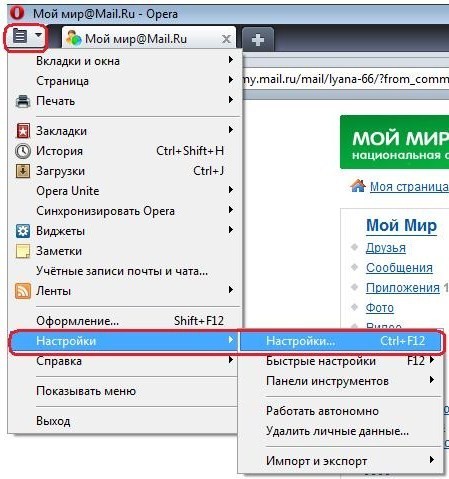




 В данной статье я подобрал 20 самых популярных (по числу просмотров) бесплатных антивирусных программ. Почти все они имеют рейтинг в пять звёзд. Выбирайте на свой вкус!
В данной статье я подобрал 20 самых популярных (по числу просмотров) бесплатных антивирусных программ. Почти все они имеют рейтинг в пять звёзд. Выбирайте на свой вкус! 



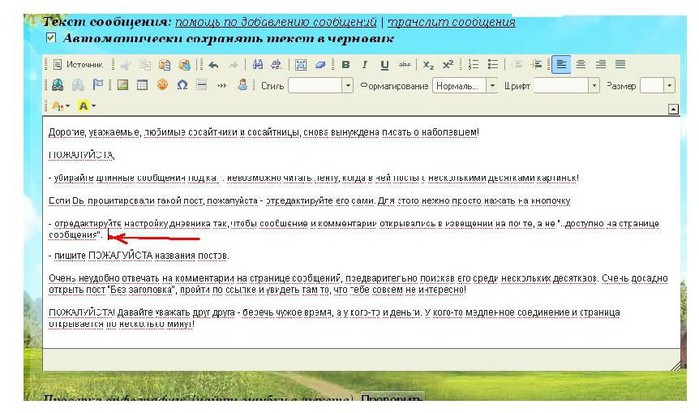


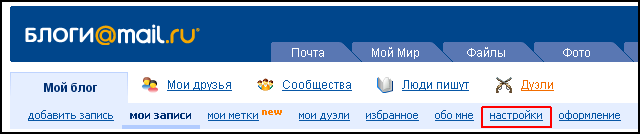 Транслируем блоги с ЛиРу на...
Транслируем блоги с ЛиРу на...